ホームページ >コンピューターのチュートリアル >トラブルシューティング >Win10 でシステム パフォーマンスを最適化する方法
Win10 でシステム パフォーマンスを最適化する方法
- PHPz転載
- 2024-01-13 21:33:21991ブラウズ
一部のユーザーは、Win10 コンピューターの実行速度が遅くなっていることに気付きました。何が起こっているのでしょうか? では、Win10 ではどのように実行速度を改善できるのでしょうか?以下のエディタでは、Win10 の動作速度を改善する方法を詳しく紹介しますので、必要に応じて参照してください。
1. 「Win R」ショートカット キーで実行を開始し、「control」と入力して Enter キーを押して開きます。
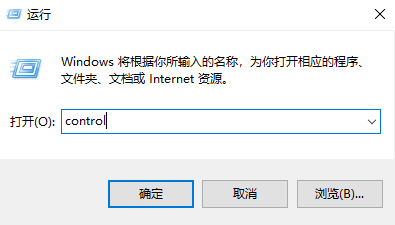
2. コントロールパネルに入ったら、右上隅の「表示モード」を「大きなアイコン」に切り替えます。
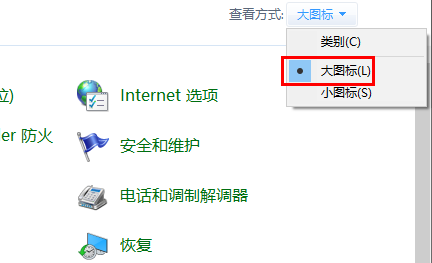
3. 次に、インターフェースで「システム」オプションを選択して開きます。
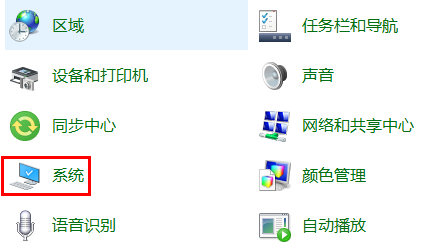
4. 新しいインターフェースに入ったら、右側の「システムの詳細設定」をクリックします。
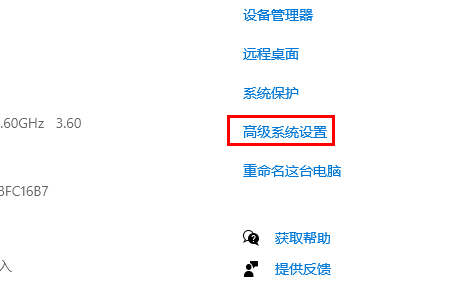
5. 開いたウィンドウで、上部の「詳細」タブに切り替え、下部の「設定」ボタンをクリックします。
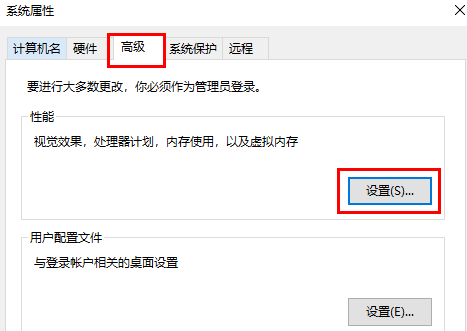
6. 次に、「最高のパフォーマンスを実現するために調整する」にチェックを入れます。
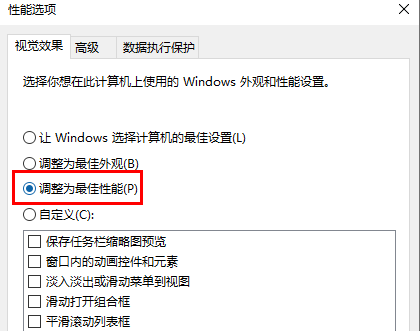
7. 最後に、「適用」をクリックして確認し、保存します。
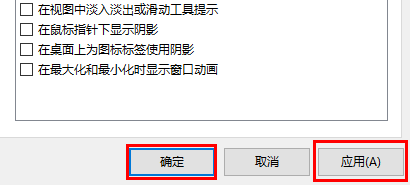
以上がWin10 でシステム パフォーマンスを最適化する方法の詳細内容です。詳細については、PHP 中国語 Web サイトの他の関連記事を参照してください。
声明:
この記事はdafanshu.comで複製されています。侵害がある場合は、admin@php.cn までご連絡ください。

